win10自带了好多应用,有些看起来不错,但是用起来总觉得有点不太方便哈,我们都更喜欢第三方应用,所以我们就来看看如何win10卸载第三方软件这些自带应用,接着就是win10卸载第三方软件的详细教程,希望大家会喜欢。
下载安装win10系统成为潮流,一时间各种安装教程满天飞,大家都迫不及待的想看看win10长啥样。但是,在安装win10系统了之后,怎么卸载自己安装的第三方软件呢?对于大家提出的这个win10卸载第三方软件问题,我就为大家提供一种简单的方法,希望大家可以学会。
windows10卸载软件步骤:
1、点击windows图标上,然后选择“程序和功能”,如下图所示:
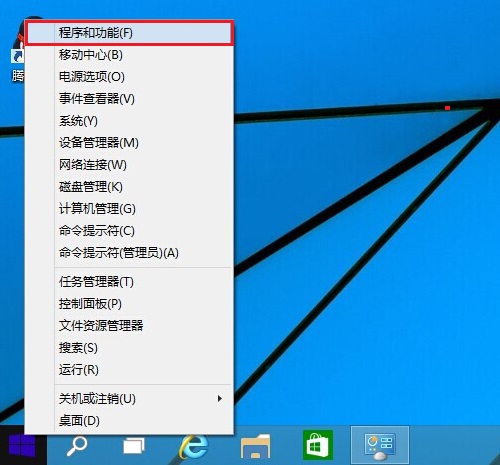
win10卸载载图1
程序和功能
2、接着我们快速打开程序和功能界面,找到需要卸载的软件,右击,然后“卸载”即可,如下图所示。

win10卸载载图2
选择卸载/更改
3、在点击卸载后,会有一个确认对话框,点击“是”,确认卸载即可,如下图所示。

win10卸载载图3
4、接着我们只要等待就可以了,看到提示后,就表示成功完成了Win10软件卸载了。

win10卸载载图4
以上就是win10卸载第三方软件教程的全过程,win10卸载第三方软件只要简单四步轻松搞定,大家看明白了win10卸载第三方软件了吗?希望win10卸载软件的方法能帮到大家!